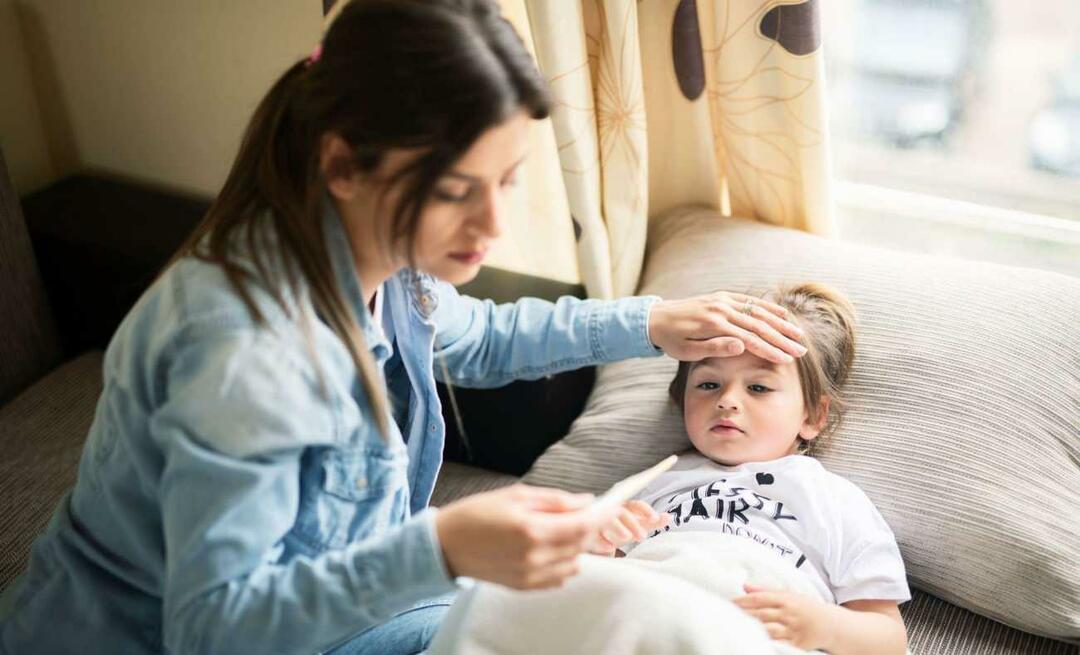14 sposobów na czerpanie korzyści z Meta Business Suite: Social Media Examiner
Historie Na Instagramie Historie Na Facebooku Pakiet Biznesowy Facebooka Facebook / / May 03, 2022
Chcesz efektywniej zarządzać swoimi działaniami marketingowymi na Facebooku i Instagramie? Ciekawi Cię, jak skorzystać z Meta Business Managera?
W tym artykule poznasz 14 funkcji Meta Business Suite, które mają pomóc marketerom w bardziej efektywnej pracy i współpracy. Dodatkowo dowiesz się, jak z nich korzystać, aby uzyskać najlepsze wyniki.

#1: Lista rzeczy do zrobienia
Znajdująca się z przodu i na środku karty Strona główna funkcja listy zadań do wykonania w pakiecie Business Suite pomaga określić priorytety zadań, które są najważniejsze dla Twojej firmy. Aby ręcznie dodać zadanie do listy rzeczy do zrobienia, kliknij strzałkę w dół i wpisz zadanie. Możesz dodać opcjonalne szczegóły lub instrukcje dla współpracowników.
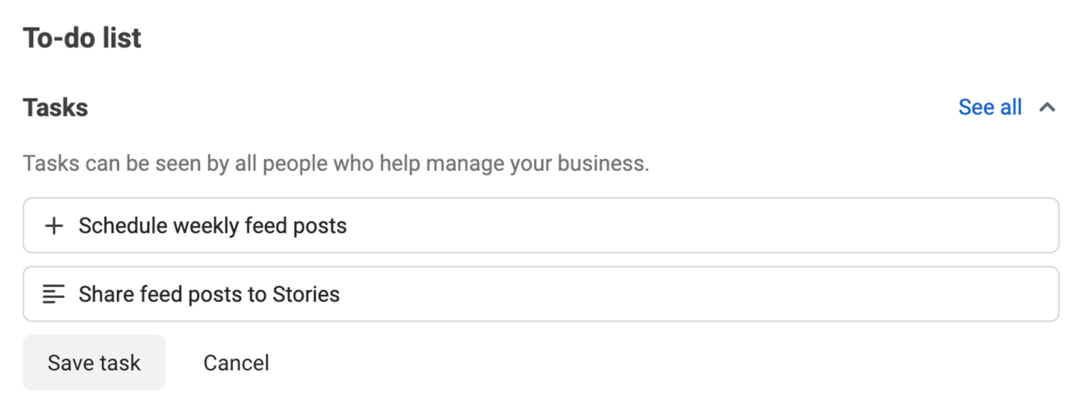
Po kliknięciu przycisku Zapisz zadanie Ty i każdy, kto zarządza stroną w Business Suite, będziecie mogli zobaczyć zadanie. Każdy, kto go ukończy, może go odhaczyć na liście.
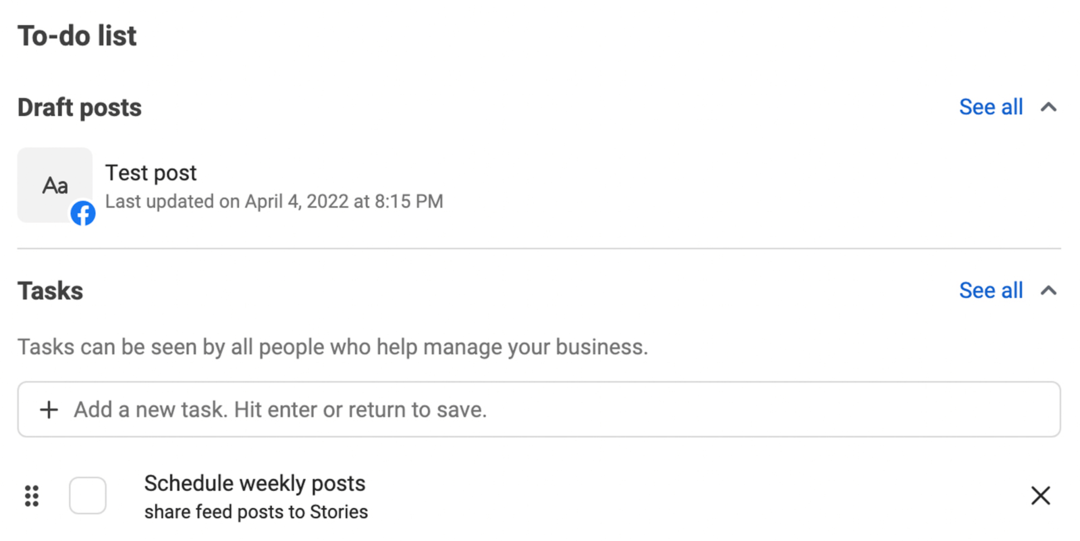
Business Suite również dynamicznie dodaje zadania do tej listy. Na przykład, jeśli masz wiadomość na Facebooku lub wzmiankę na Instagramie, która wymaga odpowiedzi lub wersji roboczej posta, który musisz zaplanować, pojawi się ona automatycznie na Twojej liście rzeczy do zrobienia. Jeśli okaże się, że ważne wiadomości i wzmianki często gubią się w losowaniu, ta zautomatyzowana funkcja może uratować życie.
#2: Powiadomienia o wysokim priorytecie
Jeśli twoja strona na Facebooku lub koncie na Instagramie otrzymuje dużo powiadomień, ważne jest, aby oddzielić sygnał od szumu. Koncentrując się na najbardziej wpływowych interakcjach (takich jak komentarze i wiadomości), możesz wydobyć większą wartość z zaangażowania Twojej marki w mediach społecznościowych.
Business Suite automatycznie ustala priorytety powiadomień. Po otwarciu karty Powiadomienia u góry zobaczysz zaangażowanie o wysokim priorytecie. W ten sposób możesz przeglądać i odpowiadać na komentarze, wzmianki, bezpośrednie wiadomości (DM)i wydajnie udostępnia. Poniżej zobaczysz wszystkie inne powiadomienia, w tym reakcje i polubienia, które nie wymagają odpowiedzi.
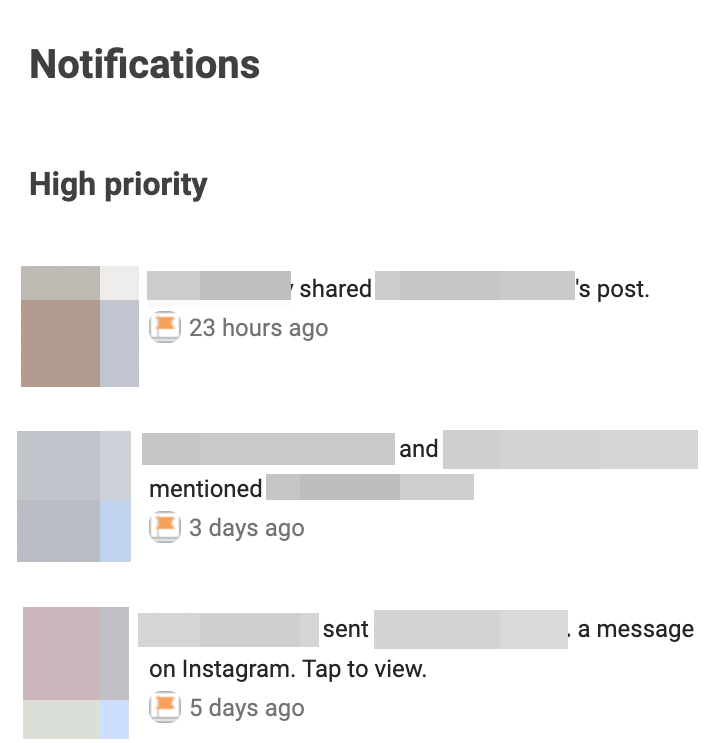
Chociaż powiadomienia priorytetowe są teoretycznie pomocne, traktuj je z przymrużeniem oka. Niektóre powiadomienia o wysokim priorytecie mogą zawierać wiadomości lub udostępnienia, na które już odpowiedziałeś, ale Business Suite nie oferuje opcji zaznaczenia ich na liście.
#3: Wzmianki i tagi
Co ciekawe, karta Powiadomienia jest znacznie lepiej zaprojektowana do identyfikowania ważnych wzmianek i tagów niż sekcja Wzmianki i tagi na karcie Wpisy i historie w pakiecie Business Suite. Ale sekcja wzmianki i tagi jest pomocne w wyszukiwaniu i udostępnianiu treści generowane przez użytkowników.
Ta sekcja wyświetla wszystkie posty na Facebooku i Instagramie, w których Twoja marka została oznaczona lub wspomniana. Treść nie jest w żadnej dostrzegalnej kolejności. Oznacza to, że nie jest świetny do znajdowania najnowszych wzmianek lub otagowanych treści, które wzbudzają największe zaangażowanie.
Możesz jednak użyć go do przeglądania różnych sposobów, w jakie fani polecali Twoje produkty lub udostępniali Twoje treści. Możesz kliknąć dowolny element, aby wyświetlić cały wpis, komentarz jako swoją stronę lub udostępnić na swojej stronie. Możesz również skontaktować się z pierwotnym twórcą, aby poprosić o pozwolenie na ponowne opublikowanie jego obrazu lub filmu we wpisie z marką.
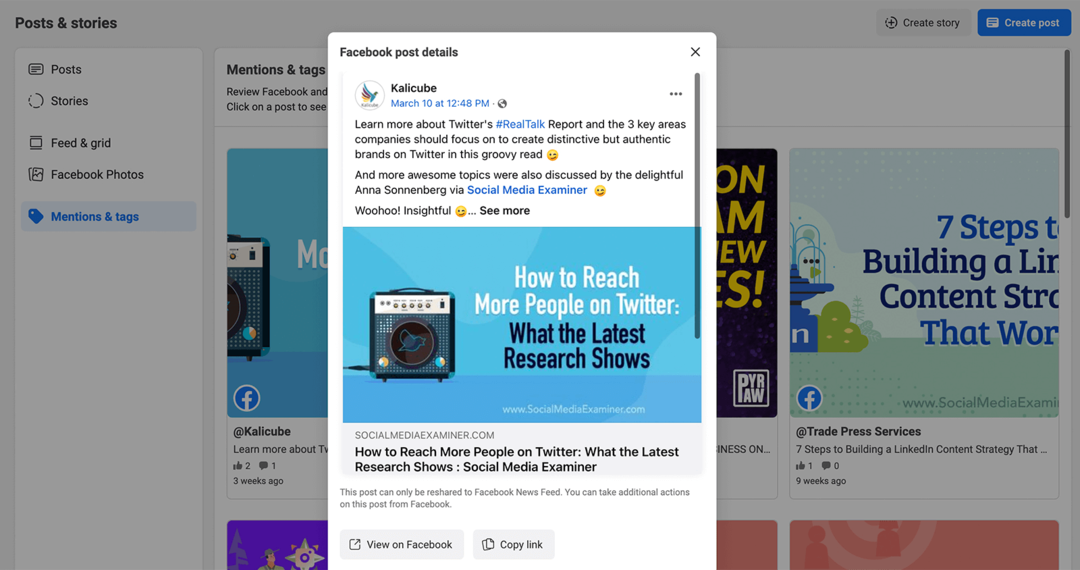
#4: Automatyzacja skrzynki odbiorczej
Business Suite konsoliduje wszystkie wiadomości i komentarze z Facebooka i Instagrama w jednej skrzynce odbiorczej, dzięki czemu możesz efektywnie zarządzać zaangażowaniem. Korzystając z zakładki Skrzynka odbiorcza, możesz zarządzać wszystkim na raz lub przeglądać każdy rodzaj zaangażowania pojedynczo.
Jeśli Twoje konto otrzymuje dużo komentarzy i wiadomości, możesz użyć automatyzacji Business Suite, aby usprawnić zarządzanie. Kliknij przycisk Odpowiedzi automatyczne w prawym górnym rogu, aby skonfigurować te przydatne przepływy pracy.
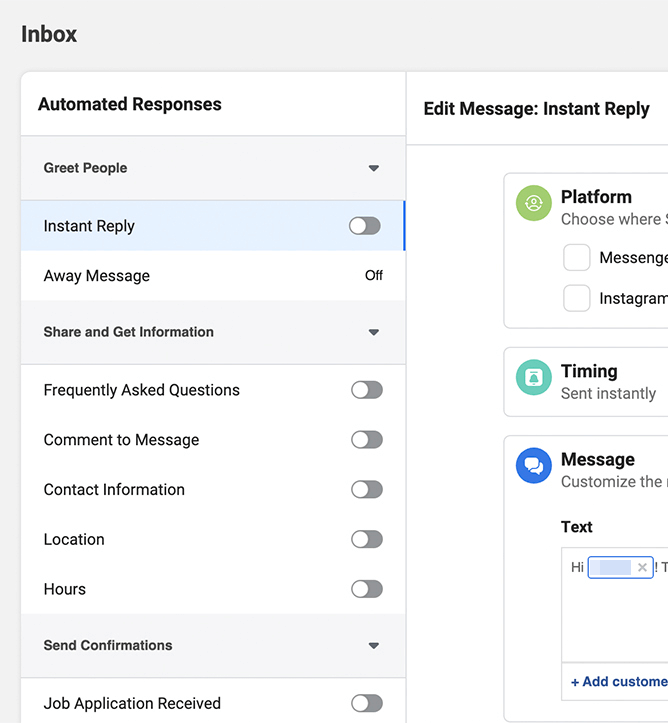
Oto zestawienie twoich opcji:
Już nie tylko dla nerdów technicznych i finansowych...
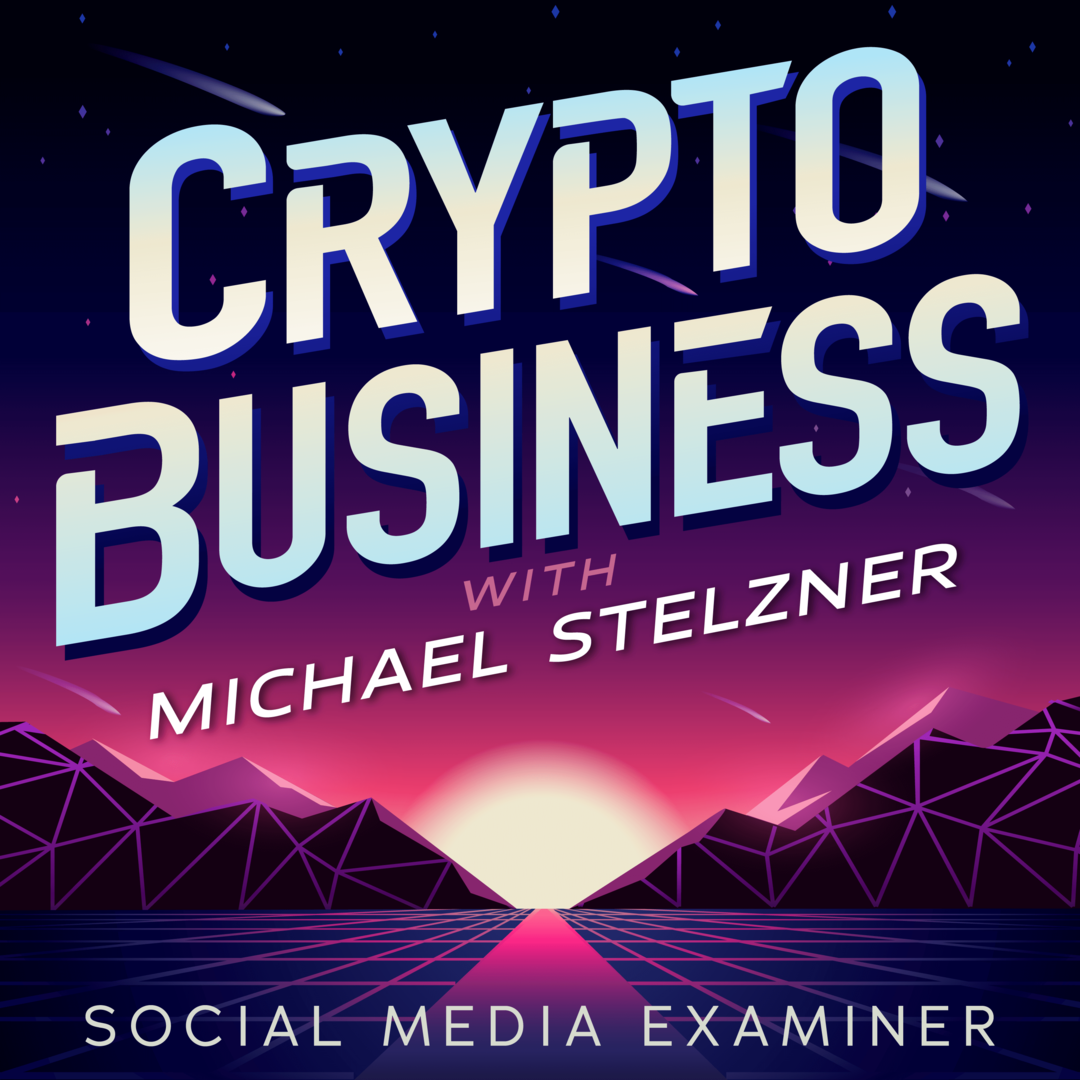
Pierwotnie tylko dla ludzi, którzy rozumieli żargon, Web 3.0 jest teraz biznesowym placem zabaw dla przedsiębiorców, twórców i marketerów.
Niezależnie od tego, czy jesteś nowicjuszem, czy już zmoczyłeś stopy, możesz poznać tajniki NFT, DAO, tokeny społecznościowe i nie tylko w najnowszym programie prowadzonym przez Michaela Stelznera — Crypto Business podcast.
Śledź program na swojej ulubionej platformie podcastów, aby dowiedzieć się, jak sprawić, by Web 3.0 działał w Twojej firmie.
OBEJRZYJ POKAZ- Natychmiastowa odpowiedź: Odpowiedz komuś, kto po raz pierwszy wysyła wiadomość na Twoje konto.
- Wiadomość o nieobecności: Poinformuj innych, kiedy będziesz z powrotem online i jak w międzyczasie uzyskać pomoc.
- Często Zadawane Pytania: utwórz maksymalnie cztery często zadawane pytania, o które użytkownicy mogą poprosić, aby otrzymać automatyczne odpowiedzi.
- Komentarz do wiadomości: ustaw maksymalnie cztery słowa kluczowe, które użytkownicy mogą wpisywać w komentarzach, aby otrzymywać automatyczną wiadomość z Twojego konta.
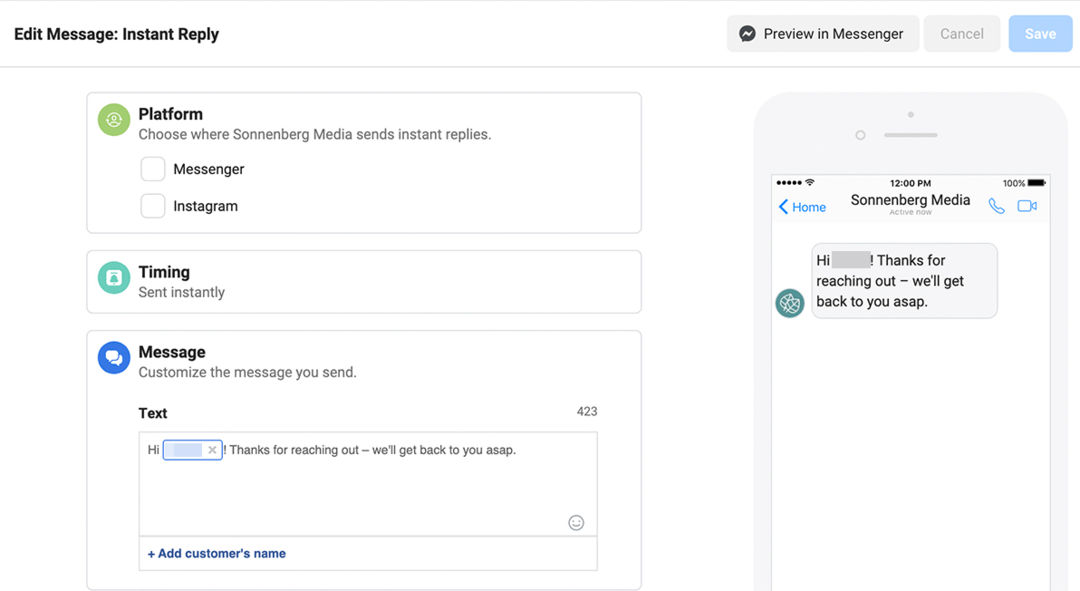
#5: Harmonogram postów i historii
Planowanie treści w mediach społecznościowych z wyprzedzeniem ma kluczowe znaczenie, ale historycznie natywne narzędzia Meta nie pozwalały na kompleksowe planowanie. Dzięki Business Suite możesz zaplanować większość rodzajów treści na Facebooku i Instagramie z dużym wyprzedzeniem.
Kliknij przycisk Utwórz post na karcie Strona główna, aby otworzyć nowe narzędzie do tworzenia postów. Stamtąd możesz napisać podpis lub przesłać zdjęcie lub film. Business Suite obsługuje również Karuzele na Instagramie, który może zawierać do 10 zdjęć.
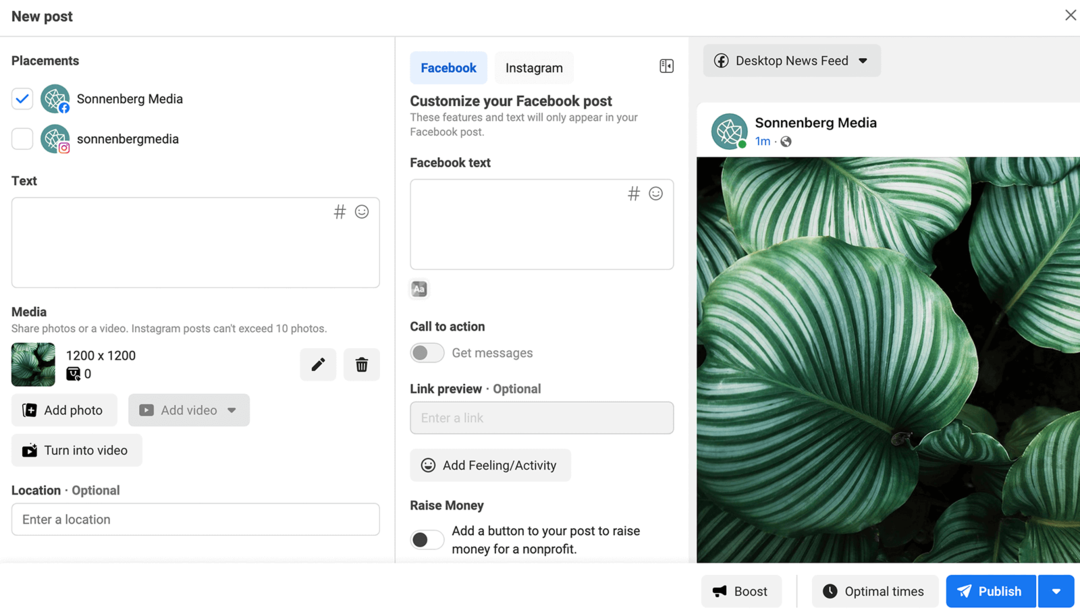
Czy czujesz presję, aby produkować więcej krótkich filmów dzięki niedawnemu przejściu Instagrama w stronę Reels? Kliknij przycisk Utwórz wideo, aby w kilka sekund zamienić nieruchomy obraz w wideo, bez konieczności posiadania specjalistycznych umiejętności edycji wideo. Możesz wybrać jeden z prostych szablonów, aby dodać obraz i nakładkę tekstową.
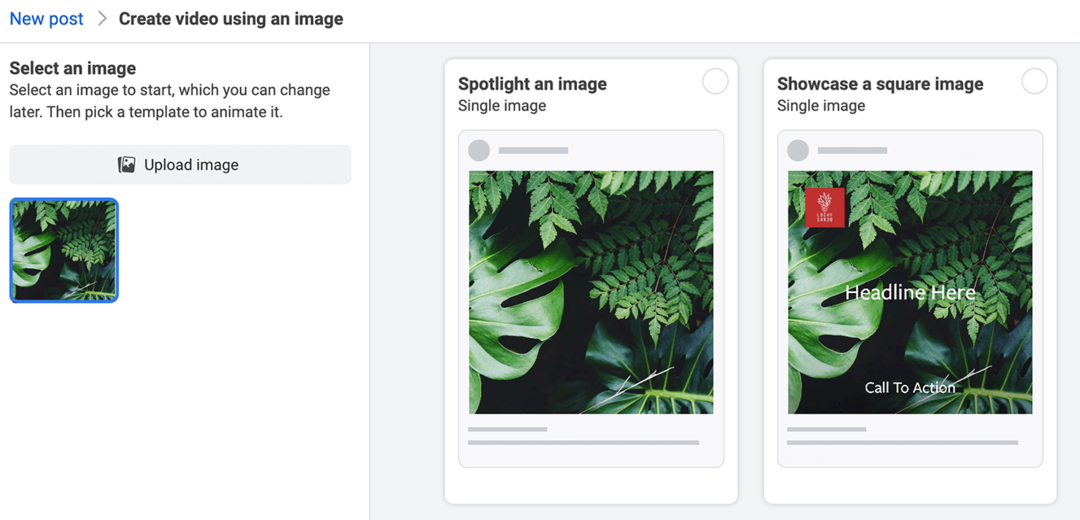
Chociaż wersja Business Suite na komputery technicznie obsługuje tworzenie historii i planowanie, aplikacja mobilna jest znacznie lepszą opcją. Korzystając z aplikacji mobilnej Business Suite, możesz dodać naklejki z wzmiankami i hasztagami, twórz ankiety i wstawiaj linki przesuwane w górę. Możesz także zaplanować artykuły w aplikacji mobilnej, aby mieć pewność, że zostaną opublikowane w wybranym przez Ciebie czasie.
#6: Optymalne czasy publikacji
Jeśli chcesz zmaksymalizować zasięg i zaangażowanie, publikowanie treści na Facebooku i Instagramie we właściwym czasie jest niezbędne. Ale historycznie jedynym sposobem ustalenia, kiedy publikować, było sprawdzenie statystyk Facebooka lub Instagrama, aby dowiedzieć się, kiedy Twoi odbiorcy są online.
Aby zwiększyć szanse na opublikowanie postu we właściwym czasie, Business Suite zapewnia automatyczne zalecenia dotyczące tego, kiedy publikować treści. Aby uzyskać dostęp do tych informacji, kliknij przycisk Optymalne czasy w narzędziu do tworzenia postów. Następnie wybierz jeden z zalecanych czasów lub ręcznie wprowadź inny czas. Kliknij przycisk Zaplanuj post, aby opublikować go automatycznie.
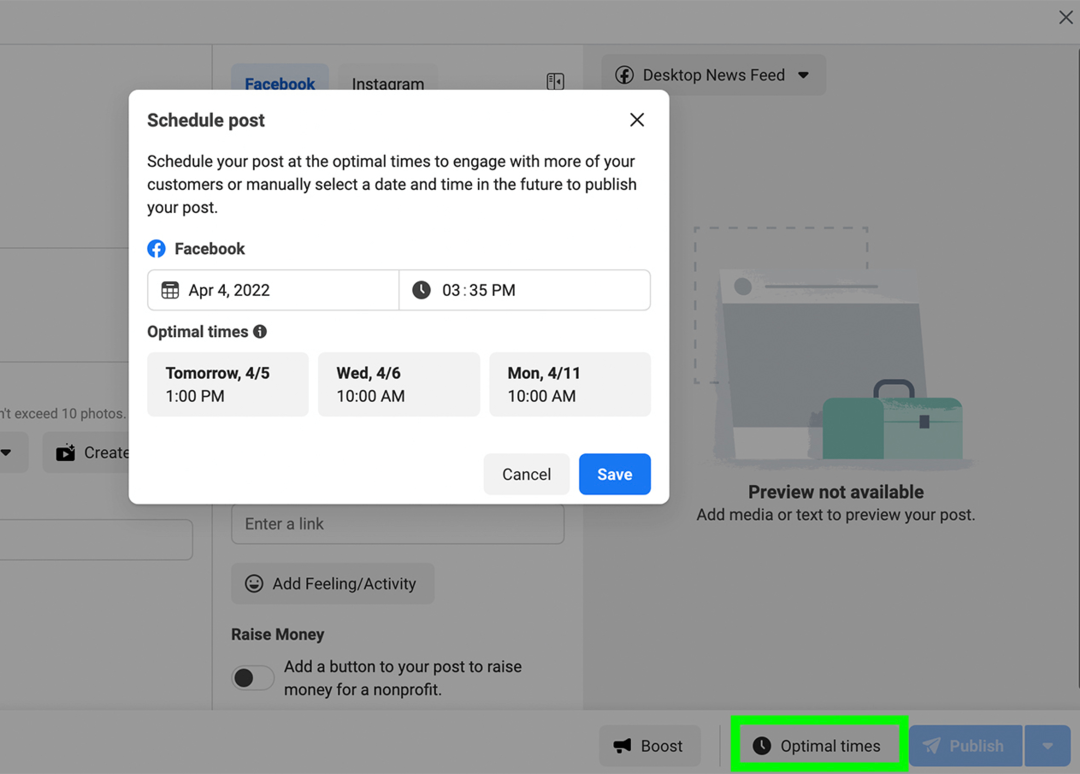
#7: Organizator hashtagów
Hashtagi na Instagramie a Facebook świetnie nadaje się do dodawania kontekstu do Twoich postów i zwiększania widoczności Twoich treści. Jednak znajdowanie i używanie hashtagów za pomocą natywnych narzędzi zawsze było niezręcznym procesem, przynajmniej do czasu uruchomienia pakietu Business Suite.
Aby znaleźć, zapisać i ponownie wykorzystać hashtagi, otwórz narzędzie do tworzenia postów w Business Suite. W polu Tekst kliknij symbol hashtagu. Następnie wpisz słowo kluczowe w pasku wyszukiwania. Zobaczysz mnóstwo rekomendacji wraz z całkowitą liczbą przypadków użycia go, aby pomóc Ci ocenić jego popularność na Facebooku lub Instagramie.
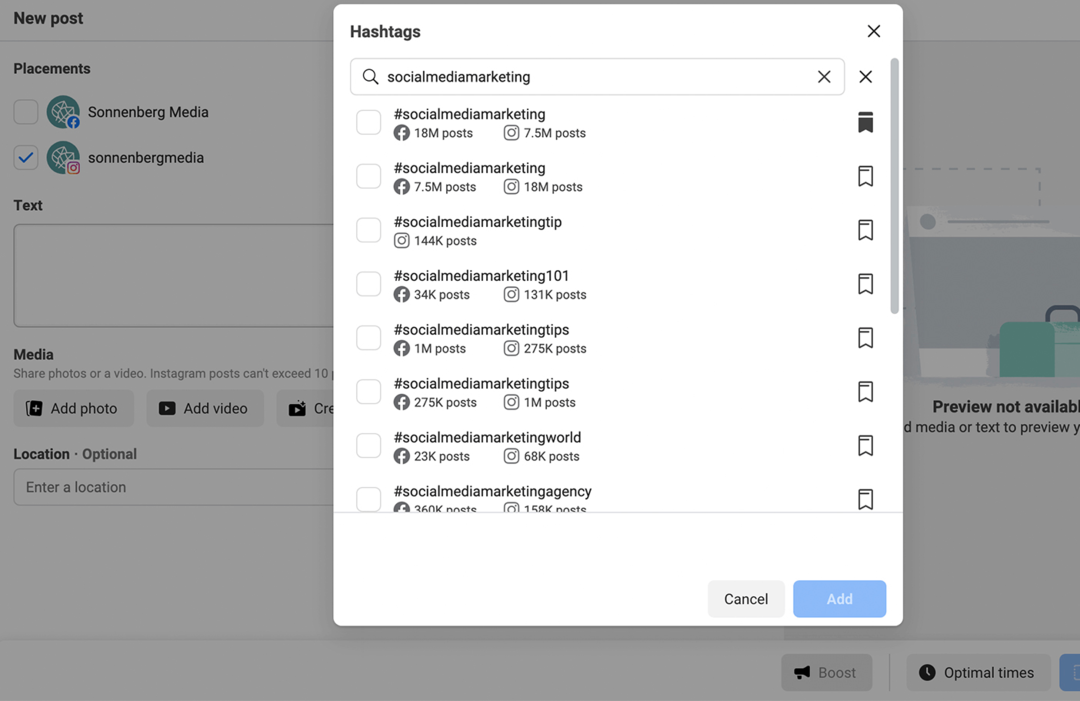
Aby dodać dowolny z hashtagów do tworzonego posta, zaznacz pole po lewej stronie i kliknij przycisk Dodaj. Aby zapisać hashtag do późniejszego wykorzystania, kliknij ikonę zakładki po prawej stronie. Wszystkie hashtagi dodane do zakładek pojawią się na karcie Zapisane w interfejsie hashtagów. Możesz wybrać dowolne zapisane hashtagi, aby dodać je do treści.
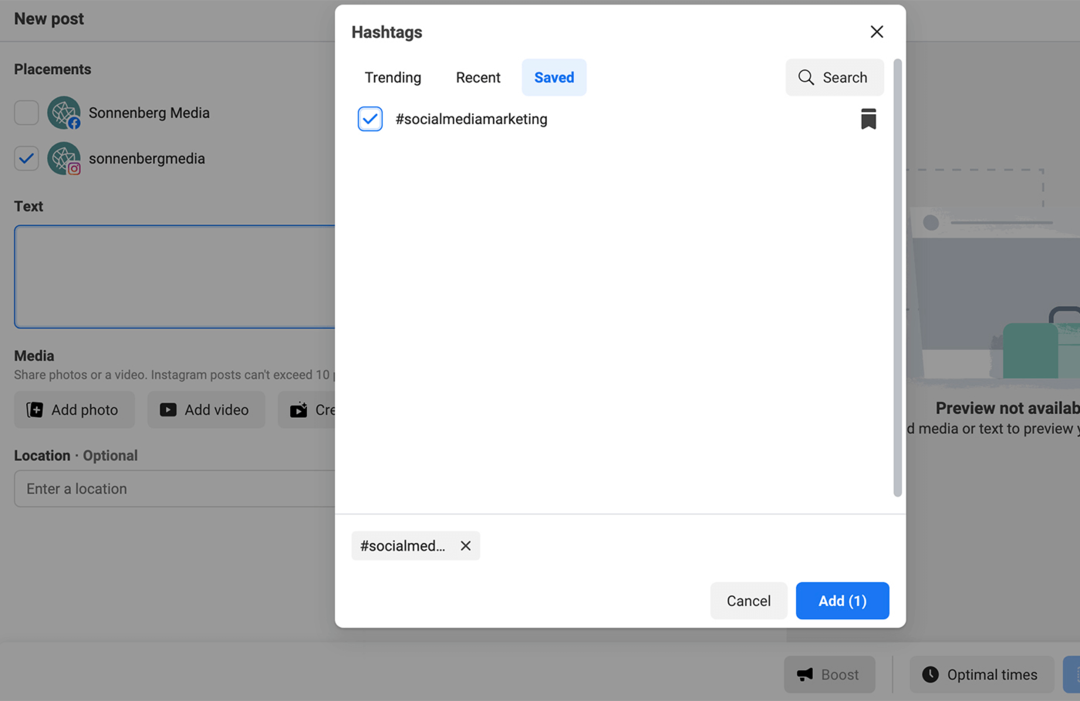
Teoretycznie możesz także wyszukiwać i wykorzystywać popularne hashtagi do zwiększania odkryć. Jednak karta Trendy obecnie wskazuje, że nie są dostępne żadne hashtagi.
#8: Testy A/B
Aby osiągnąć swoje cele marketingowe, niezbędne jest tworzenie treści, które rezonują z odbiorcami. Ale istnieje niezliczona ilość sposobów na przekazanie wiadomości w podpisie lub kreacji. Skąd więc wiesz, co jest idealne dla Twoich odbiorców?
Dzięki funkcji A/B Test pakietu Business Suite możesz uruchomić do czterech wersji jednego posta, aby zobaczyć, co działa najlepiej. Otwórz zakładkę Posty i historie i wybierz Testy A/B. Następnie kliknij Utwórz test A/B.
Utwórz pierwszą wersję posta, w tym podpis, kreację, link i hashtagi. Następnie przewiń do dołu narzędzia do tworzenia postów i kliknij przycisk Utwórz test A/B.
Chcesz ułatwić sobie pracę?
Zebraliśmy listę naszych ulubionych narzędzi, zasobów i aplikacji, aby uprościć i zmaksymalizować niemal każdy obszar Twojego marketingu. Niezależnie od tego, czy potrzebujesz pomocy w planowaniu treści, organizowaniu postów społecznościowych, czy opracowaniu strategii… znajdziesz coś na każdą sytuację.
ZNAJDŹ SWOJE NASTĘPNE ULUBIONE NARZĘDZIE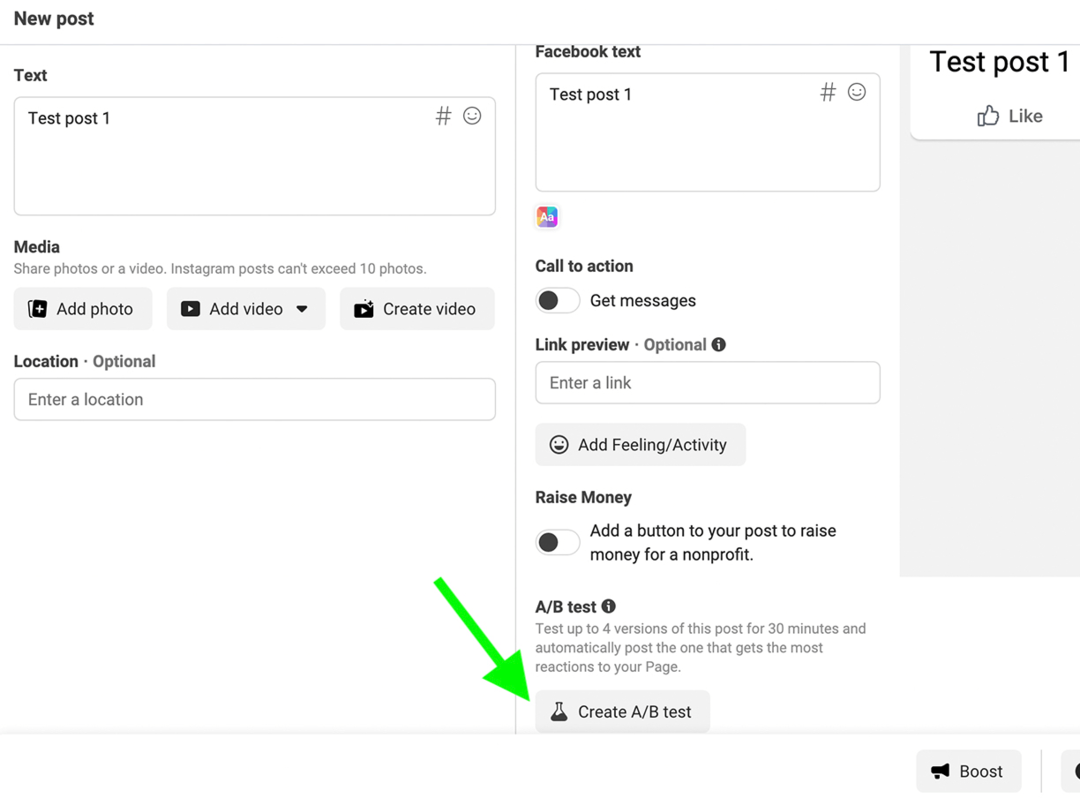
Teraz utwórz drugą wersję posta, modyfikując wiadomość lub zmieniając kreację. Kliknij przycisk Dodaj nową wersję, aby utworzyć maksymalnie cztery opcje.
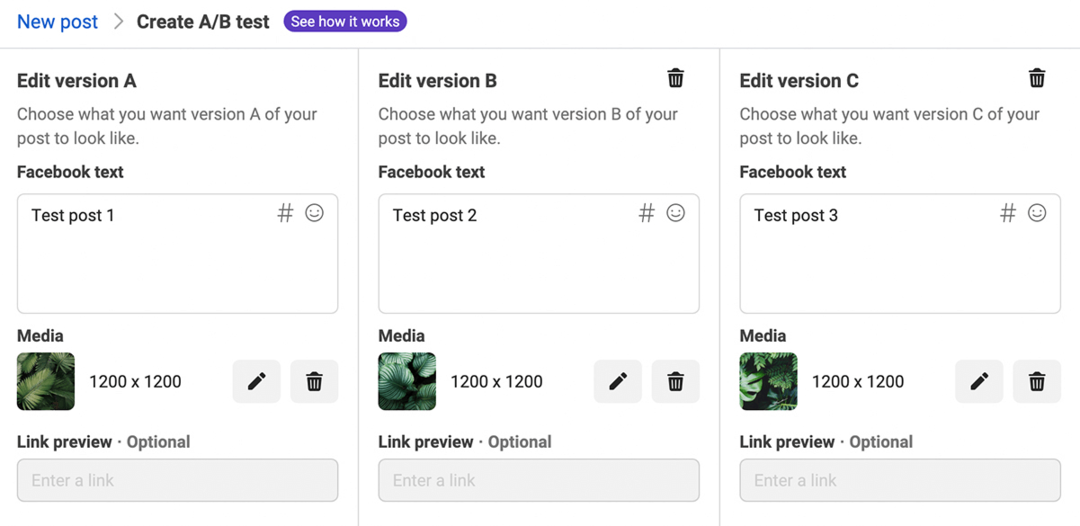
Następnie kliknij, aby natychmiast opublikować test lub zaplanować go na inny czas. Meta automatycznie uruchomi test przez 30 minut, rozsyłając różne wersje posta do różnych grup obserwujących. Po 30 minutach platforma automatycznie określi, która wersja wygenerowała największe zaangażowanie i opublikuje zwycięską wersję na Twojej stronie.
Możesz sprawdzić wyniki testów A/B, aby lepiej zrozumieć, jakie typy kreacji przyciągają uwagę odbiorców. Możesz także przetestować różne wezwania do działania (CTA) lub monity, a następnie zrobić więcej tego, co działa najlepiej. Pamiętaj, że narzędzie A/B Test działa obecnie tylko w przypadku postów na Facebooku.
#9: Menedżer plików
Jeśli tworzysz treści we współpracy ze współpracownikami lub klientami, Menedżer plików Business Suite może zaoszczędzić Twój czas. Za pomocą tego narzędzia możesz organizować zawartość w folderach według kanału, kampanii, motywu lub dowolnego innego elementu, który Ci się podoba.
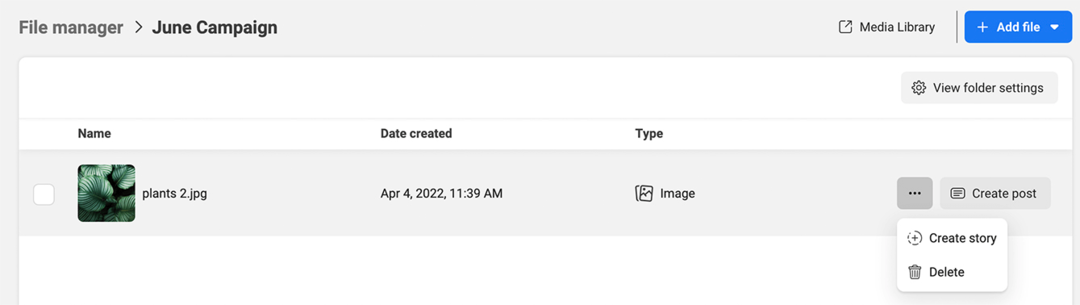
Następnie możesz przesłać zasoby kreatywne, które planujesz opublikować, i umieścić je w odpowiednich folderach. Ty i członkowie Twojego zespołu możecie kliknąć dowolny obraz lub film, aby utworzyć post lub historię bezpośrednio z Menedżera plików.
#10: Planista treści
Chcesz uzyskać większy obraz treści w mediach społecznościowych? Karta Posty i historie w Business Suite zawiera listę wszystkich opublikowanych, zaplanowanych lub przygotowanych przez Ciebie treści. Ale karta Planer wyświetla całą zawartość w widoku kalendarza, który jest łatwiejszy do ogarnięcia.
Kliknij kartę Planer i przełączaj się między widokiem tygodniowym i miesięcznym. Oprócz wyświetlania postów i artykułów, które zaplanowałeś lub opublikowałeś, kalendarz zaleca dni i godziny publikacji przyszłych treści. Możesz kliknąć dowolny z zalecanych godzin, aby rozpocząć planowanie wpisu.
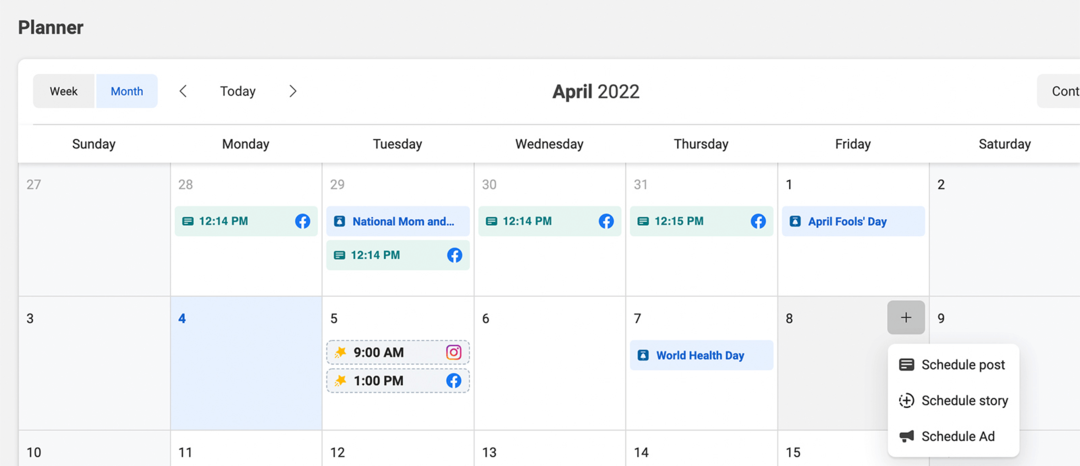
Karta Planer pokazuje również najważniejsze święta i dni tematyczne, aby pomóc Ci w tworzeniu odpowiednich treści. Możesz również zobaczyć te dni w widżecie Chwile po prawej stronie kalendarza. Kliknij dowolne z tych świąt, aby rozpocząć tworzenie powiązanych treści.
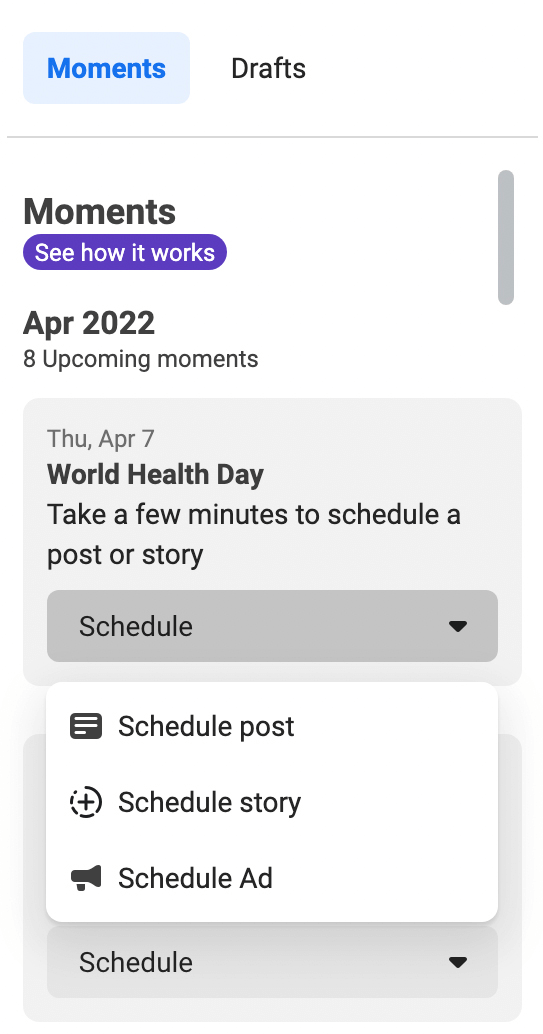
Pamiętaj, że Business Suite nie wyświetla odpowiednich podpowiedzi, które pomogą Ci w tworzeniu treści. Jednak usprawnia proces planowania i zaleca optymalne czasy, aby zmaksymalizować efekt Twojego posta lub historii.
#11: Inspiracja treścią
Szukasz więcej pomysłów na tworzenie interesujących treści dla swoich odbiorców? Rekomendacje postów Business Suite mogą Cię zainspirować i usprawnić udostępnianie. Aby uzyskać inspirację do treści, przewiń na dół karty Strona główna. Możesz tam zobaczyć posty i historie z podobnych firm.
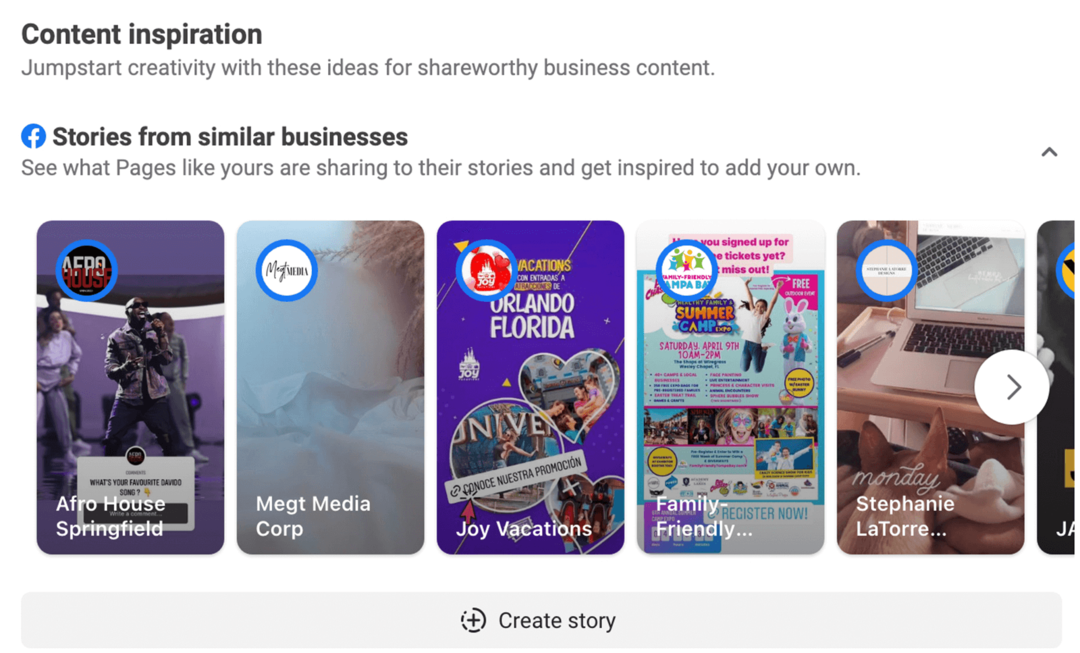
Ponieważ Meta personalizuje te rekomendacje na podstawie rodzaju Twojej działalności i rodzaju treści, które zwykle udostępniasz, są one w rzeczywistości bardzo pomocne. Rekomendacje dotyczące historii są szczególnie przydatne, ponieważ pokazują, w jaki sposób inne firmy korzystają z interaktywnych funkcji i typów naklejek.
Jeśli znajdziesz przydatny post, możesz udostępnić go bezpośrednio z karty Strona główna. Kliknij przycisk Udostępnij post, aby dodać unikalne podejście swojej firmy do treści, a następnie kliknij Udostępnij, aby natychmiast opublikować go na swojej stronie. Pamiętaj, że ten przepływ pracy nie pozwala zaplanować późniejszego udostępniania treści.
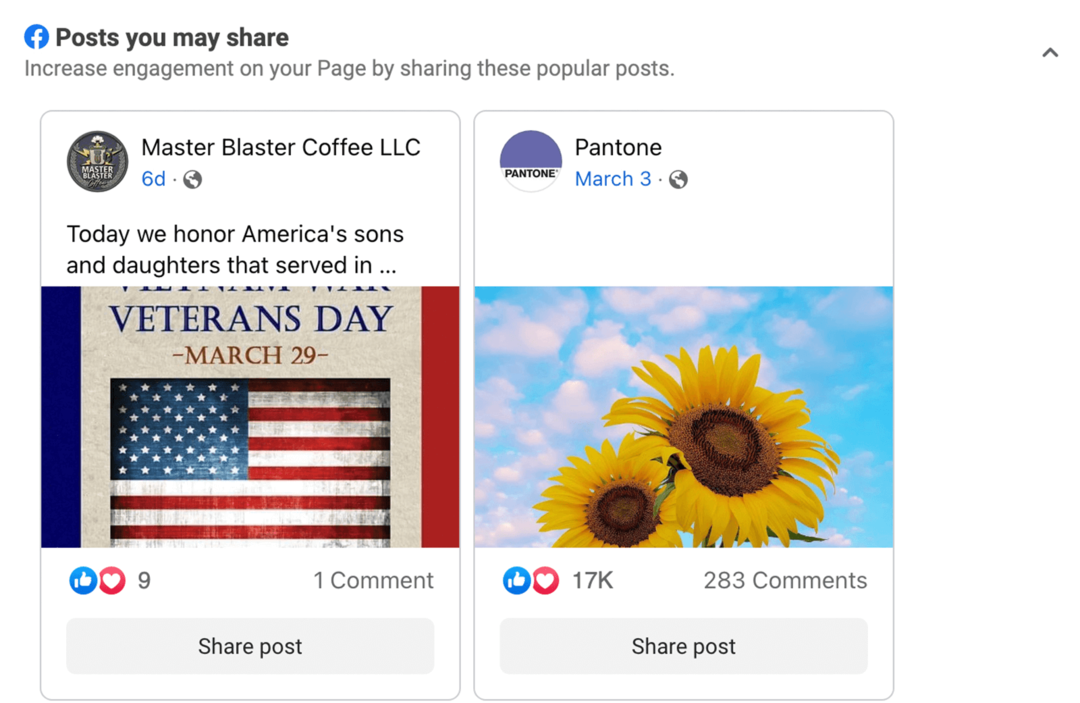
Na karcie Posty i historie możesz zobaczyć dodatkowe rekomendacje dotyczące treści na Facebooku i Instagramie. Pamiętaj, że te posty nie wydają się być dostosowane do poszczególnych firm i mogą nie pasować do Twojej strony lub konta. Prawdopodobnie można je bezpiecznie zignorować na korzyść zaleceń na karcie Strona główna.
#12: Facebook i Instagram Insights
Na karcie Informacje możesz przeglądać statystyki swoich kont na Facebooku i Instagramie. Domyślnie Business Suite wyświetla obie analizy dla obu kanałów, dzięki czemu możesz przeglądać obok siebie dane i wzrost.
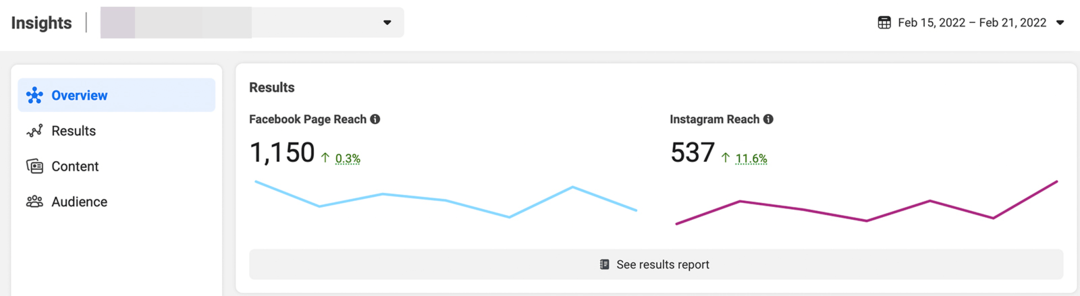
Raport Przegląd zawiera szybkie zestawienie zasięgu konta, skuteczności treści i wzrostu liczby odbiorców. Możesz kliknąć, aby wyświetlić każdą sekcję w osobnym raporcie. Oto, czego możesz się nauczyć:
- Wyniki: uzyskaj dzienny podział zasięgu konta, odwiedzin profilu i nowych obserwatorów.
- Zawartość: zobacz zasięg, zaangażowanie i koszt wyniku dla każdego posta, artykułu i reklamy. Z tej zakładki możesz także zwiększyć organiczne posty na Facebooku.
- Publiczność: wyświetl podział odbiorców według wieku i płci. Możesz też zobaczyć, jakie miasta i kraje są najpopularniejsze dla swoich odbiorców.
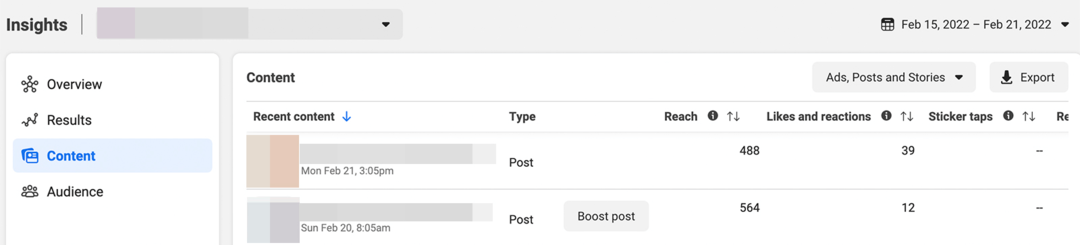
Raporty Business Suite nie są szczególnie łatwe do udostępniania współpracownikom lub klientom. Możesz jednak kliknąć przycisk Eksportuj w prawym górnym rogu dowolnego raportu, aby zapisać raport jako plik PNG, PDF lub CSV. Następnie możesz przekazać pliki współpracownikom lub dodać je do niestandardowego raportu dla klientów.
#13: Wyznaczanie celów
Niezależnie od tego, czy chcesz przyciągnąć więcej obserwujących, czy dotrzeć do większej liczby osób na Facebooku i Instagramie, wyznaczanie i trzymanie się celów jest często trudniejsze, niż się wydaje. Dzięki funkcji wyznaczania celów Business Suite Twój zespół może jednak współpracować, aby śledzić postępy w osiąganiu celów.
Na karcie Strona główna w Business Suite znajdź widżet Cele w prawym górnym rogu. Następnie kliknij przycisk Rozpocznij, aby ustawić swój pierwszy cel. W ciągu 28 dni możesz zwiększyć zasięg lub liczbę obserwujących na swojej stronie na Facebooku, koncie na Instagramie lub obu.
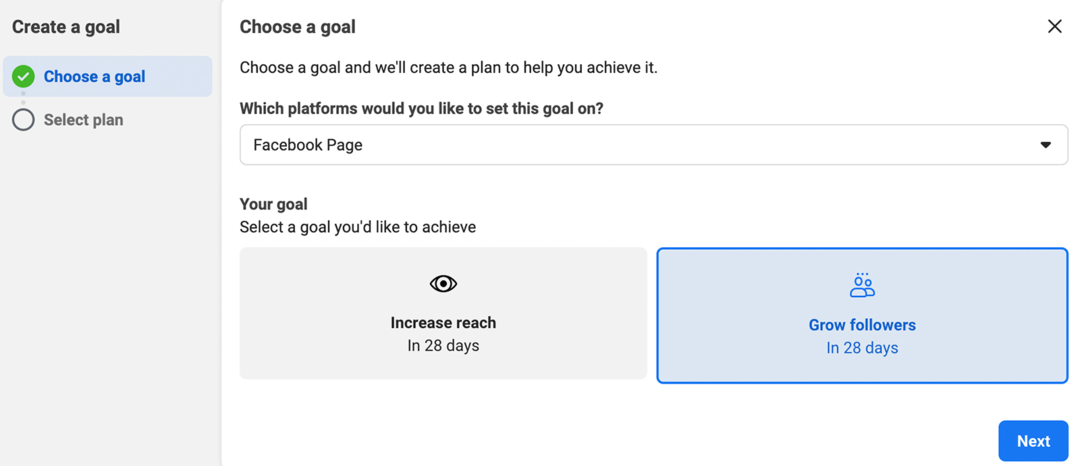
Następnie możesz wybrać, jak agresywnie chcesz dążyć do celu. Na przykład poziom Starter pozwala dążyć do 5% poprawy w stosunku do poprzedniego okresu. Poziom Zaawansowany dąży do wzrostu o 50% w stosunku do poprzedniego okresu.
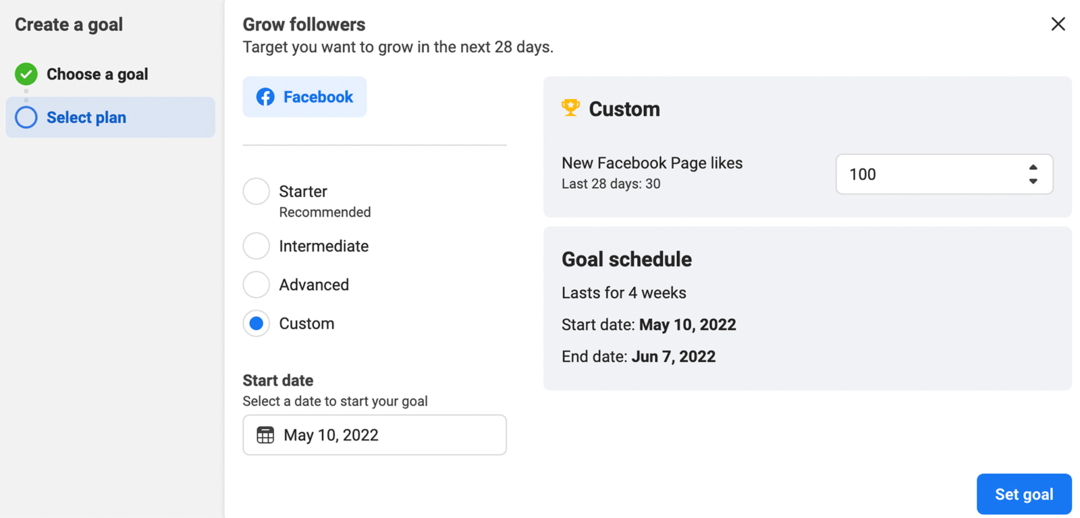
Po wybraniu poziomu i daty rozpoczęcia możesz kliknąć przycisk Ustaw cel, aby rozpocząć. Następnie możesz w dowolnym momencie kliknąć przycisk Zobacz postęp, aby zobaczyć, jak dobrze sobie radzisz z osiągnięciem celu. Pamiętaj, że Business Suite nie oferuje spersonalizowanych wskazówek dotyczących strategii. Zawiera jednak podstawowe wskazówki, takie jak zachęcanie do wyświetlania reklamy, aby osiągnąć bardziej ambitne cele.
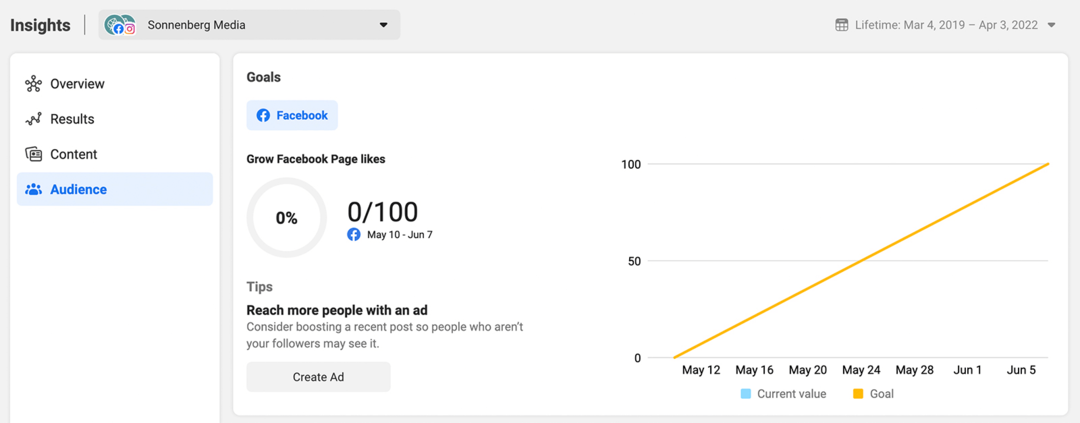
#14: Często używane narzędzia
Business Suite ułatwia dostęp do narzędzi potrzebnych do marketingu Twojej firmy. W Business Suite najedź kursorem na menu po lewej stronie, aby rozwinąć dostępne opcje, a następnie kliknij Edytuj na dole listy narzędzi.
Zobaczysz wyskakujące okienko z zaproszeniem do wybrania maksymalnie sześciu narzędzi, które będą wyświetlane na stałe w menu Business Suite.
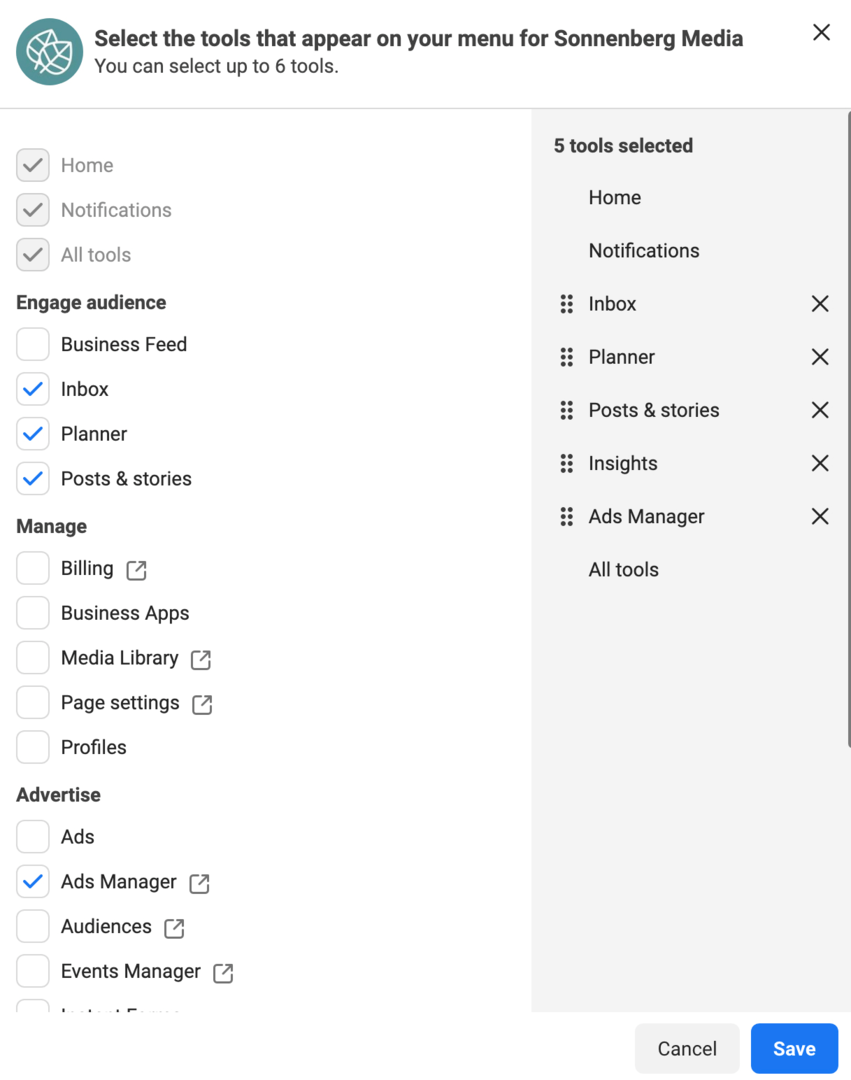
Pamiętaj, że Strona główna, Powiadomienia i Wszystkie narzędzia zawsze pojawiają się w menu. Oprócz tych domyślnych opcji możesz wybrać narzędzia, które Ci pomogą:
- Zarządzaj swoją skrzynką odbiorczą
- Zaplanuj treść
- Opublikuj posty
- Skonfiguruj zdarzenia konwersji
- Sprzedawaj produkty lub usługi
- Analizuj spostrzeżenia
- Wyświetlaj reklamy
Możesz także przeciągać i upuszczać narzędzia w kolejności, która najbardziej Ci odpowiada. Po kliknięciu Zapisz, możesz uzyskać dostęp do dowolnego wybranego narzędzia za pomocą jednego kliknięcia.
Wniosek
Oprócz wielu zintegrowanych funkcji powyżej, Business Suite zapewnia dostęp do pełnej listy narzędzi Meta. Możesz otworzyć menu Wszystkie narzędzia, aby przejść do Menedżera reklam, Menedżera zdarzeń i wielu innych — czyli zasadniczo wszystkich narzędzi potrzebnych do prowadzenia firmy.
Uzyskaj więcej porad na temat marketingu na Facebooku i Instagramie
- Załóż sklep na Facebooku lub Instagramie.
- Promuj wyprzedaż błyskawiczną na Facebooku i Instagramie.
- Rozwiązanie problemu zmęczenia reklamami na Facebooku i Instagramie.
Czy Web 3.0 jest na twoim radarze?
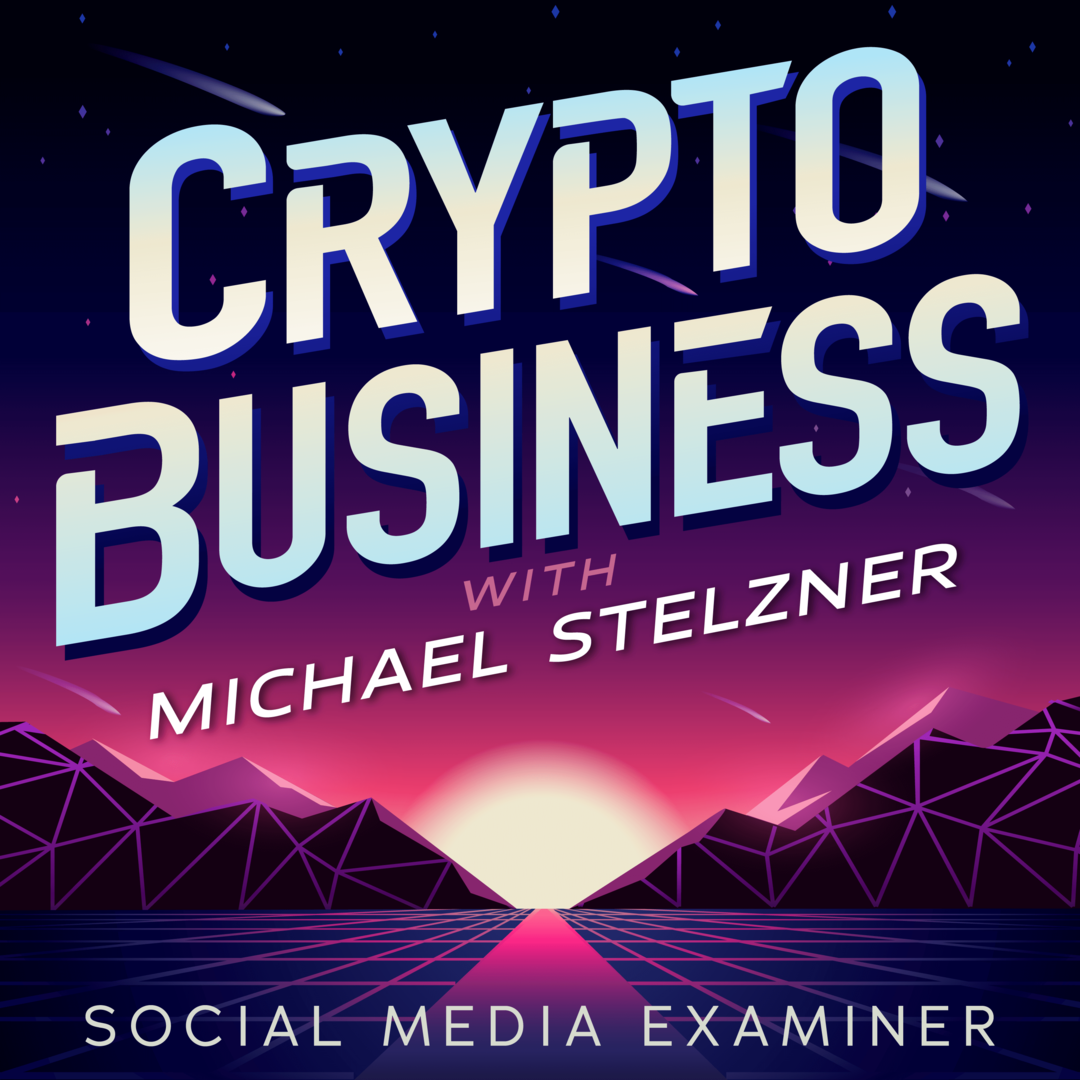
Jeśli nie, to powinno być. To JEST nowa granica marketingu I biznesu.
Włącz podcast Crypto Business z Michaelem Stelznerem, aby odkryć, jak wykorzystać Web 3.0 do rozwoju firmy w sposób, o którym nigdy nie myślałeś, że jest możliwy — bez mylącego żargonu.
Dowiesz się o korzystaniu z NFT, tokenów społecznościowych, zdecentralizowanych organizacji autonomicznych (DAO) i nie tylko.
OBEJRZYJ POKAZ